小编之所以知道u盘格式化不了这个问题的解决方法,是因为我的一个朋友告诉了我解决这个问题的操作方法,然后我就多了解了一下这个方面的内容,所以现在小编再把解决办法分享给小伙伴们。
生活中我们经常会遇到这样那样的问题。但尽管如此,我们还是要尽力的去解决好问题。今天小编就来给大家说说u盘格式化不了这个问题的解决方法,好让你们在碰到这个状况时能够轻松的就解决好。
1、先将需要格式化的u盘插在电脑usb接口上(台式用户建议插在主机机箱后置的usb接口),然后使用组合键(windows键+r)进入运行窗口,再输入“cmd”并点击“确定”按钮,如下图所示:

失败图-1
2、在弹出的dos命令窗口中光标处输入“formath:”(注意:这里的“h”是u盘插在当前电脑中的盘符。),按Enter键后请耐心等待格式化即可,如下图所示:
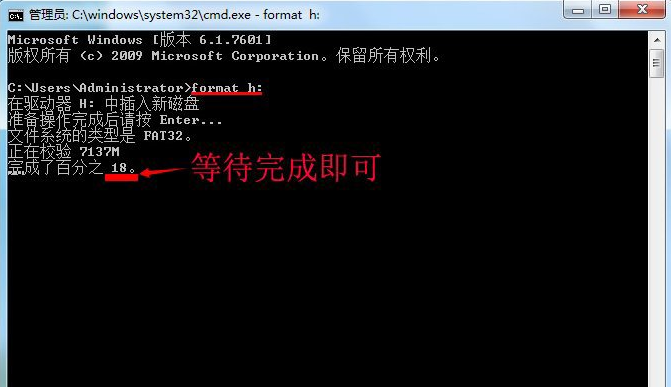
u盘图-2
3、格式化完成后,按Enter显示格式化已完成,并列出u盘格式化的一些相关参数信息。如下图所示:
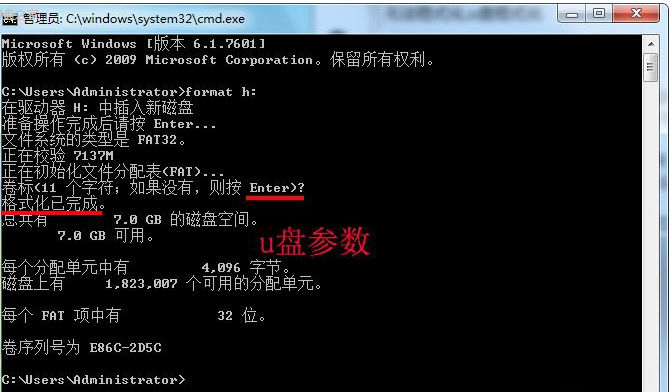
u盘图-3
相关阅读
- 暂无推荐
《》由网友“”推荐。
转载请注明: